
Az Android OS és a környezetben működő alkalmazások hosszú távú használatának folyamatában mind az első, mind a második különböző adatokból származik, beleértve az ideiglenes fájlokat és a gyorsítótárat. Időről időre szükség van a tisztításuk elvégzéséhez. Ez igaz a Google Play Piacra, különösen akkor, ha a problémák a munkájában merülnek fel. Ezután mondjuk meg, hogyan kell csinálni.
1. módszer: Harmadik féltől származó alkalmazások
Az Android, valamint az ablakok esetében meglehetősen néhány olyan szoftvertisztítót fejlesztettek ki, amelyek lehetővé teszik az ideiglenes fájlokat és a gyorsítótárat. A legtöbbjük automata üzemmódban működik, de egyesek, és az adatok tisztításának kiválasztása. Fontolja meg feladatunk megoldását az egyik példáján.
Töltse le a Super Cleaner programot a Google Play Marketről
- Kövesse a fenti linket, és telepítse az alkalmazást, majd indítsa el.
- Adjon meg engedélyt a fényképek, multimédia és fájlok eléréséhez az eszközön,
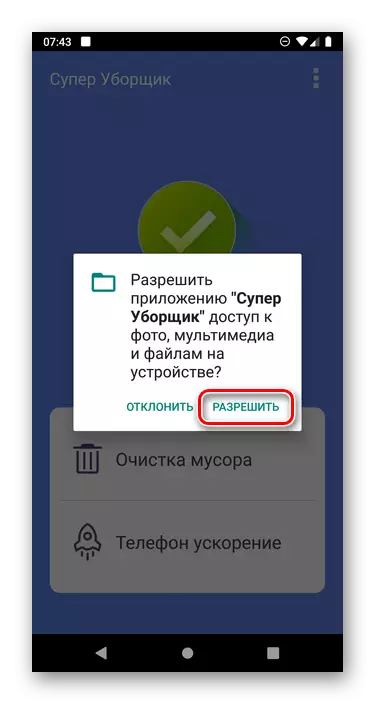
Ezután kattintson a "Garbage" gombra a fő képernyőn.
- Várja meg az eljárás befejezését, és olvassa el az eredményeit.
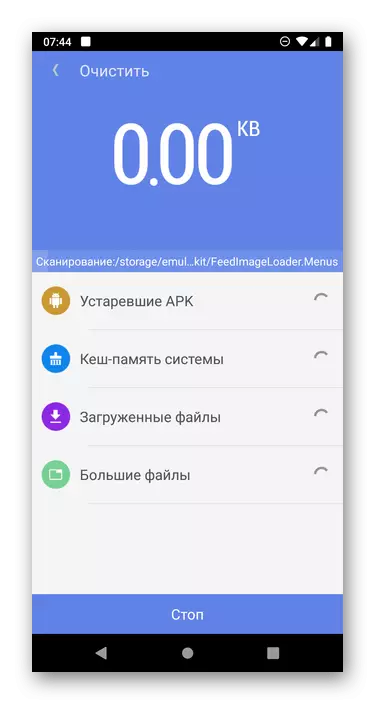
Között kimutatott „Fájl szemét” lesz „cache-memória a rendszer” - ez jellemzi a pipa. Csak ez magában foglalja a gyorsítótárazott adatokat a Google Play Market.
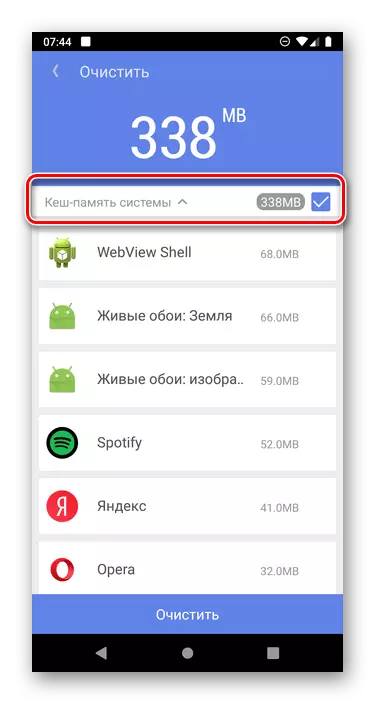
Kattintson a "Törlés" gombra az őket eltávolításához,
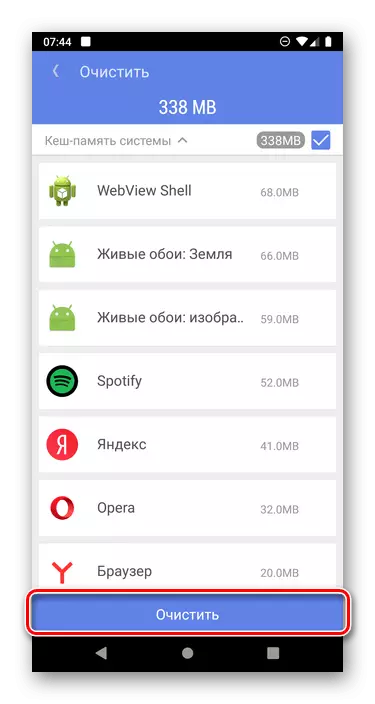
Ezt követően szinte azonnal értesíti az eljárás sikeres végrehajtásáról szóló értesítést.
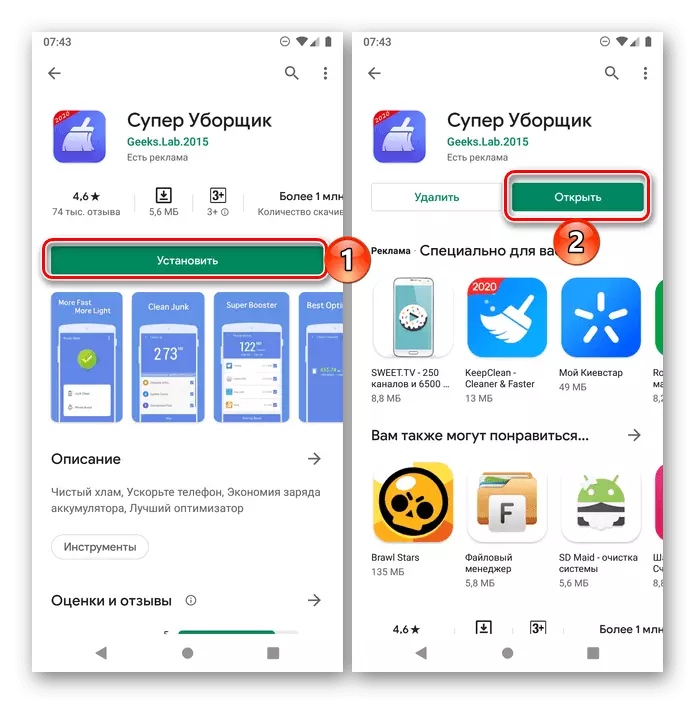

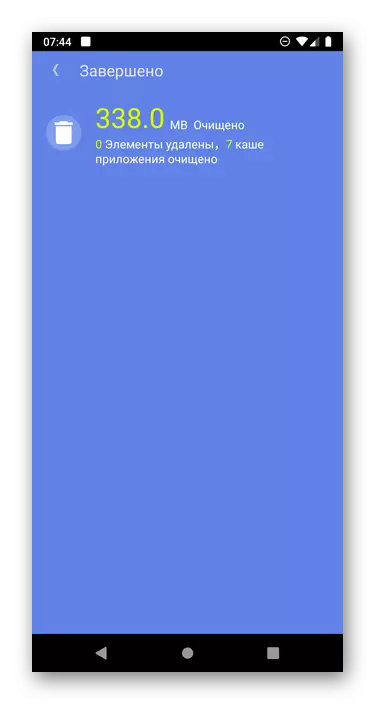
Az általunk figyelembe vett alkalmazás messze nem az egyetlen, amely lehetővé teszi, hogy megszabaduljon a gyorsítótárból és más szemétfájloktól az Androidon. Nem kevésbé hatékony egy népszerű cicliner tisztító, részletes áttekintés, amelyről a helyszínen van. Ugyanazon az algoritmusban működik, mint szuper tisztább.
2. módszer: Rendszerbeállítások
A programok használata harmadik fél fejlesztők lehet hatékony megoldás arra az esetre, ha az szükséges, hogy tiszta a rendszert a szemetet, mint egész, és nem különálló komponensek, ezen felül enyhén emelkedett az általános teljesítményt. De akkor függetlenül törli a cache közvetlenül és anélkül, hogy azok segítségével - csak a kapcsolatot az Android beállításokat.
- Nyissa meg a "Beállítások" lehetőséget, és válassza ki az "Alkalmazások és Értesítések" részt (másnak is "alkalmazásoknak").
- Érintse meg az "Minden alkalmazás megjelenítése" elemet.
- Görgessen a telepített alkatrészek nyitott listáján lefelé, és megtalálja az IT Google Play Piacon. Kattintson erre a névre.
- Menjen a "Tárolás és készpénz".
- Érintse meg a "Clear Kesh" gombot,
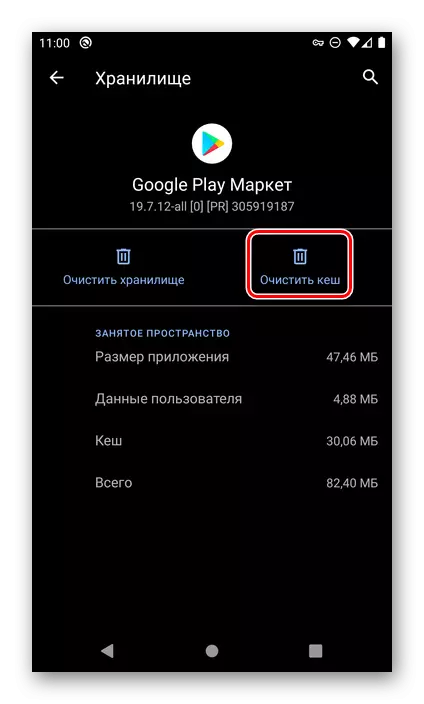
Azonnal, amely után törlődik.
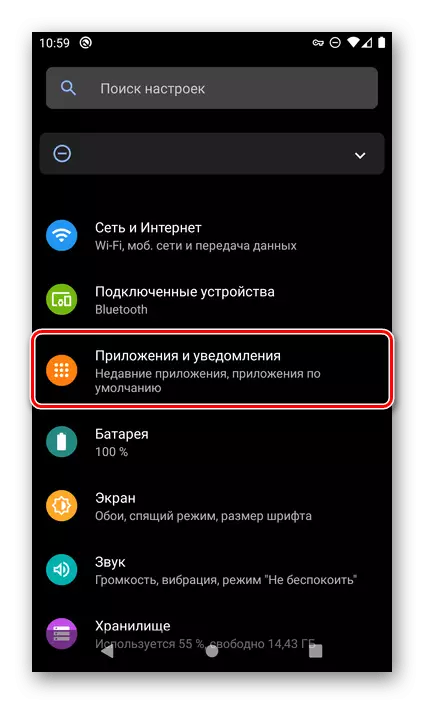
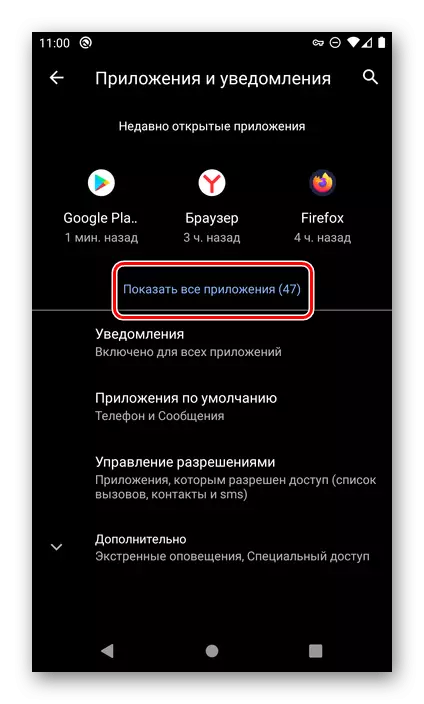
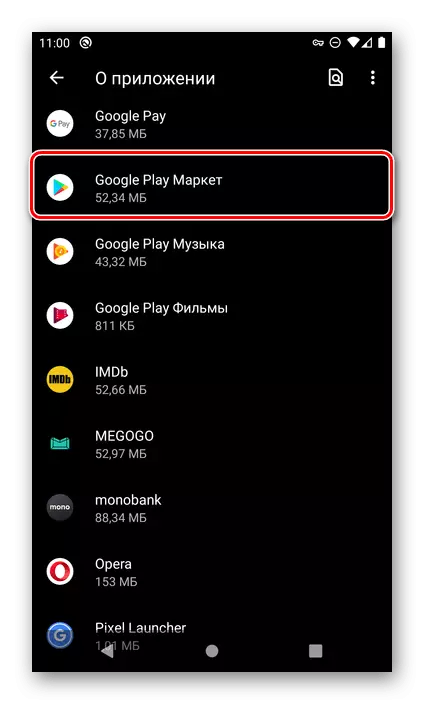
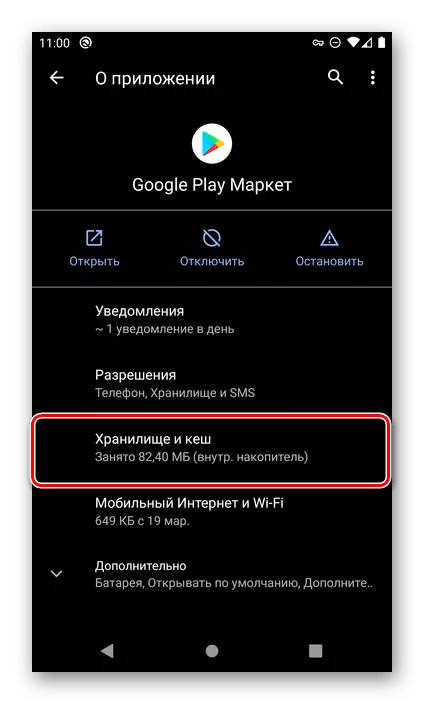
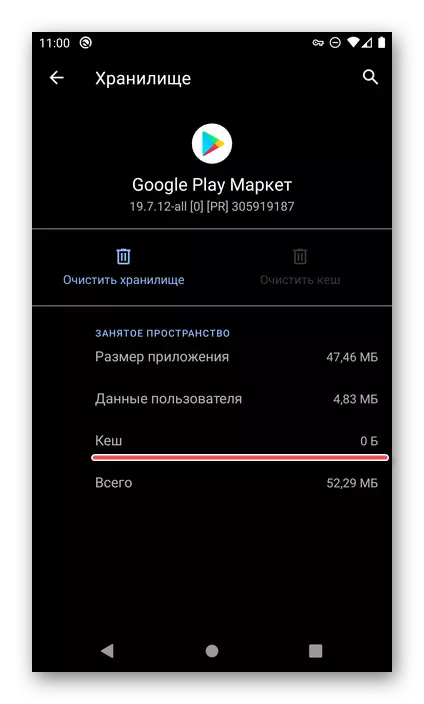
Ezenkívül törölheti az alkalmazás tároló adatait a "Clear Storage" gombra kattintva, és megerősíti szándékait,
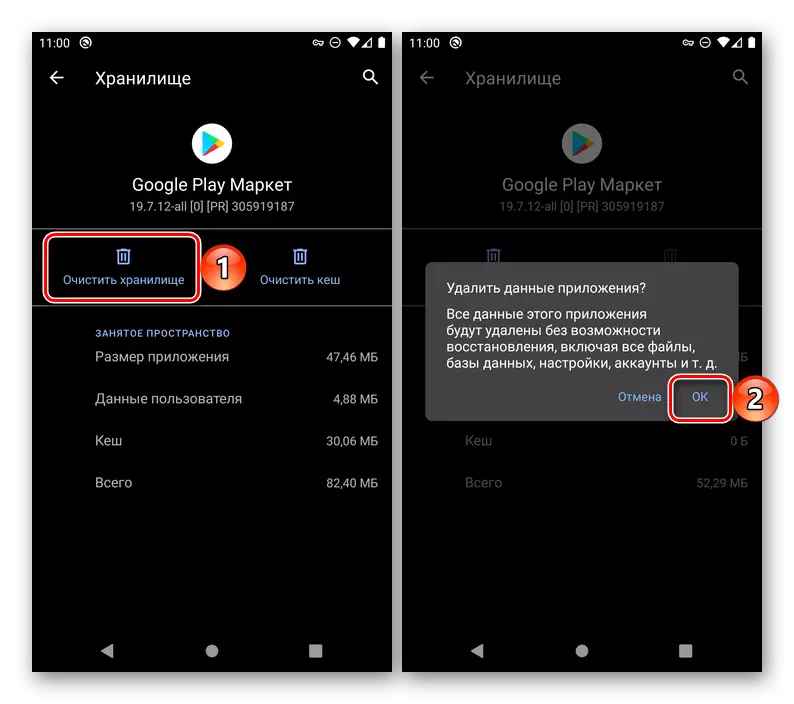
És "törlése frissítések" (az előző oldal menüjében). De szigorú szükséglet nélkül és problémák jelenléte a játékpiac munkájában, ez nem ajánlott.
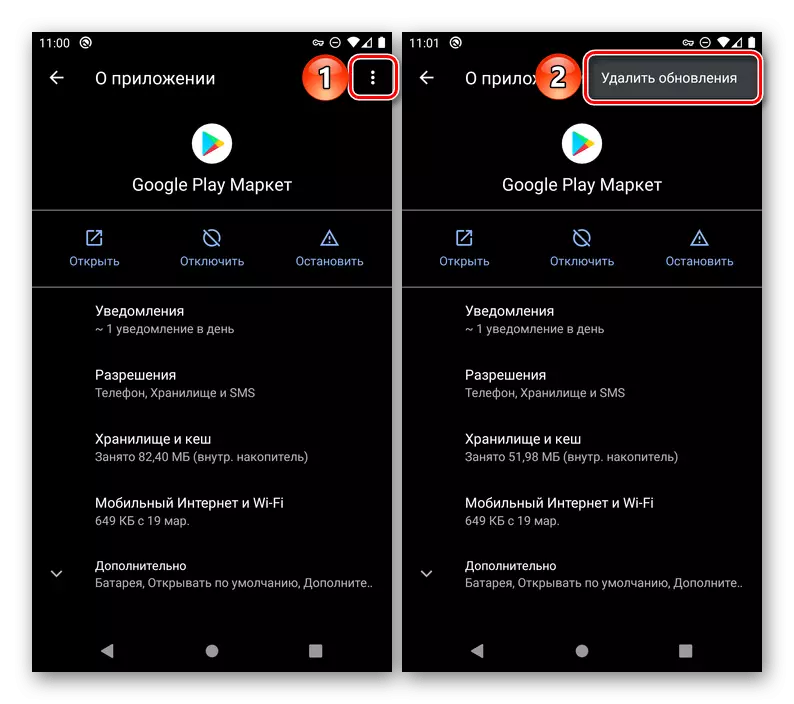
Azokban az esetekben, amikor egy adott program gyorsítótárának törléséhez kell törölnie, jobb használni az Android "Beállítások", és nem a harmadik fél fejlesztői eszközeit.
A lehetséges problémák kiküszöbölése
Amint azt már említettük a cikk elején, végezze el a gyorsítótár tisztítását, a Google Plográfus-piac nemcsak megelőzést végezhet a kedvéért, de akkor, amikor a problémák merülnek fel a munkájában. Azonban néha olyan szerény, bár sok esetben hatékonyan nem elegendő. Tehát, ha a Google Store használatának folyamata során mindenféle hibát, indulást és hibát észlel, akkor nem telepítheti vagy frissítheti ezt vagy az alkalmazást, átfogóan kell lenned. Mint ez, azt a weboldalunk külön utasításában írják le.
Bővebben: Mit kell tennie, ha a Google Play Market nem működik
Semmi sem bonyolult ahhoz, hogy megtisztítsa a gyorsítótár Google Play Piacot, és még akkor is, ha nem volt elég, most már tudod, mit kell tennie.
